- [スタート]ボタン
 →[コントロールパネル]をクリックします。
→[コントロールパネル]をクリックします。 - 「コントロールパネル」画面が表示されます。”時計、言語、および地域”項目の[キーボードまたは入力方法の変更]をクリックします。
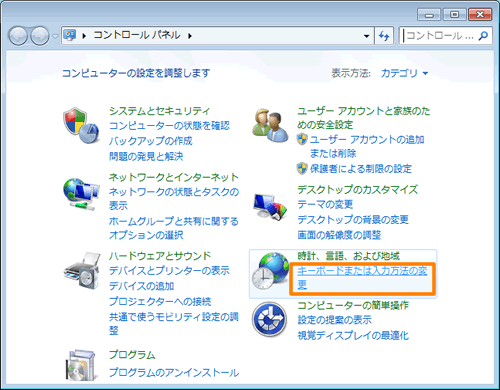 (図2)
(図2)
- 「地域と言語」画面の「キーボードと言語」タブが表示されます。”キーボードおよび他の入力方法”項目の[キーボードの変更(C)]ボタンをクリックします。
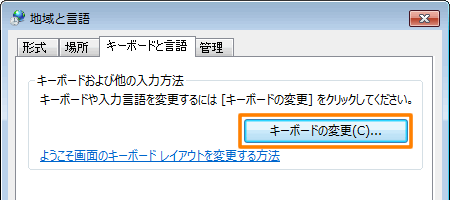 (図3)
(図3)
- 「テキストサービスと入力言語」画面の「全般」タブが表示されます。”既定の言語(L)”項目に[日本語(日本)-Microsoft IME](または[日本語(日本)-Microsoft Office IME 20XX])が選択されていることを確認してください。
※その他の言語が選択されている場合は、[▼]をクリックして設定を変更してください。
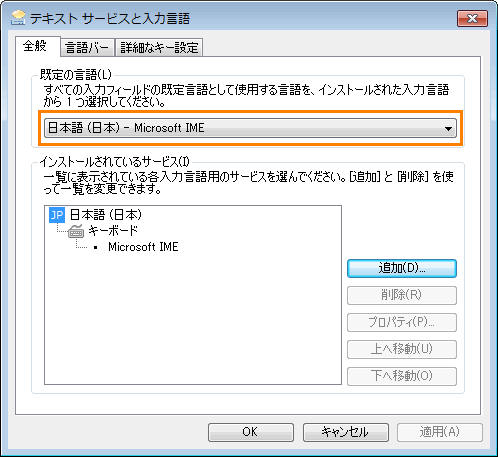 (図4)
(図4)
- ”インストールされているサービス(I)”項目の[追加(D)]ボタンをクリックします。
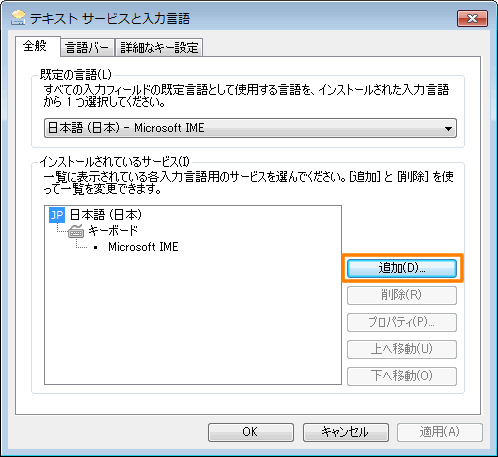 (図5)
(図5)
- 「入力言語の追加」画面が表示されます。”日本語(日本)”の[□ Microsoft IME]と[□ 日本語]にチェックを付け、[OK]ボタンをクリックし閉じます。
※[□ Microsoft Office IME 20XX]がある場合はチェックを付けてください。
※”Microsoft IME(既定)”と表示されている場合は、チェックのオン/オフはできません。
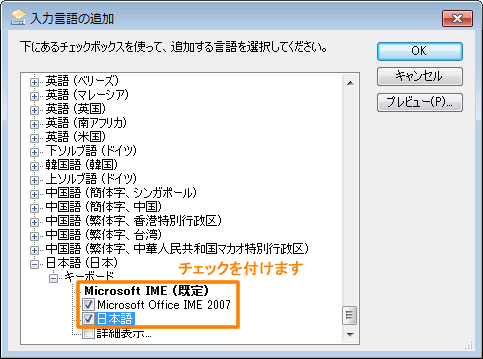 (図6)
(図6)
- 「テキストサービスと入力言語」画面に戻りましたら、[OK]ボタンをクリックして閉じます。
- 「地域と言語」画面に戻りましたら、[OK]ボタンをクリックして閉じます。
- 「コントロールパネル」画面に戻りましたら、右上の[×]ボタンをクリックして閉じます。
以上で終了です。
言語バーが表示されたか確認してください。


 |
| 

